PST failai yra gyvybiškai svarbūs tvarkant el. pašto duomenis programoje „Outlook“, ypač neprisijungusiems ir turintiems ribotą pašto serverio saugyklą. Tačiau šie failai gali būti lengvai sugadinti, todėl gali būti prarasti el. laiškų, kontaktų, kalendorių, užduočių ir kitų svarbių elementų duomenys.
Laimei, „Microsoft“ pateikia „ ScanPST“ , taip pat žinomą kaip „Inbox Repair Tool“, kad išspręstų šias problemas. Šiame vadove išnagrinėsime, kaip efektyviai panaudoti ScanPST, ir aptarsime alternatyvas, jei ScanPST nepavyktų pataisyti jūsų PST failo.
Darbo su ScanPST pradžia
Norint paleisti „ScanPST“, reikia atlikti kelis paprastus veiksmus ir svarbu atminti, kad jo vieta gali skirtis priklausomai nuo „Outlook“ ir „Windows“ versijų. Štai kaip jį rasti ir atidaryti:
- Uždaryti „Outlook“: prieš paleisdami „ScanPST“ įsitikinkite, kad „Outlook“ yra visiškai išjungta.
- Eikite į įrankį: jei naudojate „Office 365“, „ScanPST“ įrankį rasite:
C:\Program Files (x86)\Microsoft Office\root\Office16\
Senesnėse versijose patikrinkite aplankus, pvz., Office15 ar net Office14. -
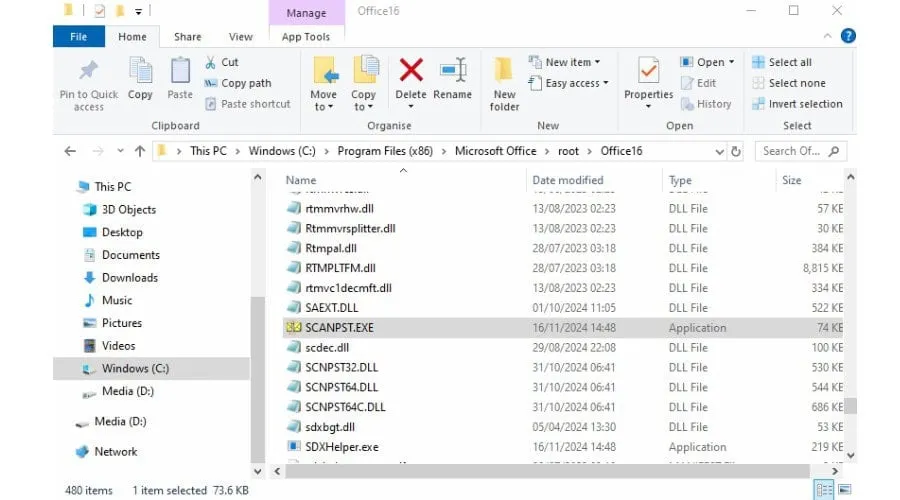
„ScanPST“ naudojimas remontui
Norėdami paleisti gautųjų taisymo įrankį, atlikite šiuos išsamius veiksmus:
- Paleiskite ScanPST: dukart spustelėkite failą Scanpst.exe, kad atidarytumėte įrankį.
- Pasirinkite savo PST failą: spustelėkite Naršyti ir eikite į PST failą, kurį norite taisyti. Paprastai jį galite rasti:
C:\Users\[Vartotojo vardas]\AppData\Local\Microsoft\Outlook\ -
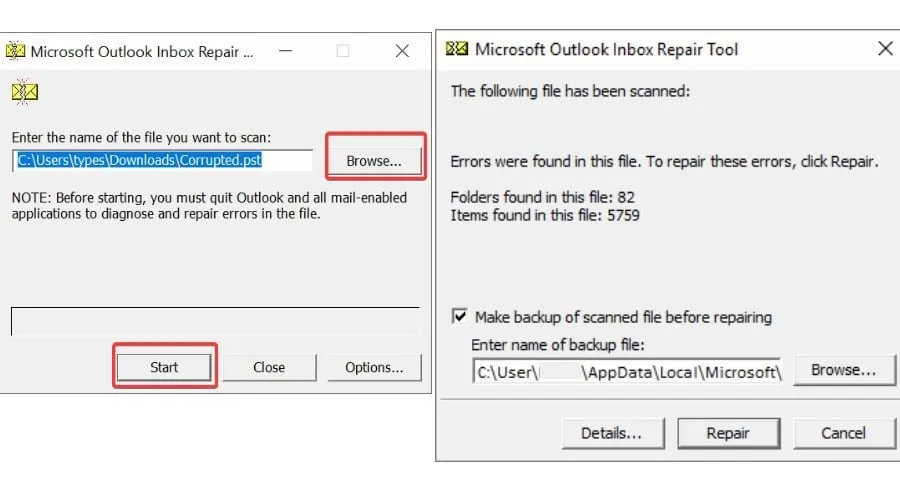
- Pradėkite nuskaitymą: paspauskite Pradėti , kad pradėtumėte nuskaitymo procesą, leidžiantį įrankiui nustatyti klaidas.
- Ištaisykite nustatytas problemas: jei nuskaitymas atskleidžia problemų, spustelėkite Taisyti, kad jas išspręstumėte. Programa bandys atkurti jūsų duomenis.
- Sukurkite originalaus failo atsarginę kopiją: po pataisymo automatiškai bus sukurta atsarginė failo kopija su plėtiniu „.bak“, o taisytas failas išsaugo originalų pavadinimą.
- Iš naujo atidaryti „Outlook“: paleiskite „Outlook“, kad patikrintumėte, ar pašto dėžutės duomenys buvo atkurti.
„ScanPST“ apribojimų supratimas
Nors „ScanPST“ yra naudingas smulkaus remonto įrankis, jis turi keletą apribojimų:
- Taisymo galimybės: ji veiksmingai susidoroja su nedideliais pažeidimais, tačiau gali kovoti su labai pažeistais PST failais, todėl duomenys gali būti neatstatyti.
- Failo dydžio apribojimai: „Outlook“ versijos nuo 2010 iki 365 palaiko PST failus iki 50 GB; ankstesnės versijos turi dar griežtesnius apribojimus, kurie gali trukdyti atkurti didesnius failus.
ScanPST.exe alternatyvos
Jei gaunate pranešimus, pvz., „Įvyko klaida, dėl kurios nuskaitymas buvo sustabdytas“ arba „Microsoft Outlook gautųjų taisymo įrankis neatpažįsta failo“, gali būti laikas apsvarstyti alternatyvius sprendimus. Tokiais atvejais gali prireikti trečiųjų šalių įrankių.
„Outlook“ žvaigždžių taisymas
„Stellar Repair for Outlook“ yra patikima alternatyva, kuri gali lengvai pašalinti didesnius ar labiau pažeistus PST failus. Jis siūlo greitesnį veikimą, kelias atkūrimo parinktis ir galimybę peržiūrėti atkurtus duomenis prieš užbaigiant atkūrimą.
- Atsisiųskite įrankį: gaukite nemokamą versiją, kad galėtumėte peržiūrėti arba įsigyti visas atkūrimo galimybes.
- Pasirinkite PST failą: spustelėkite Pasirinkti „Outlook“ duomenų failą , kad surastumėte savo PST naudodami automatinį aptikimą arba rankinį naršymą.
-
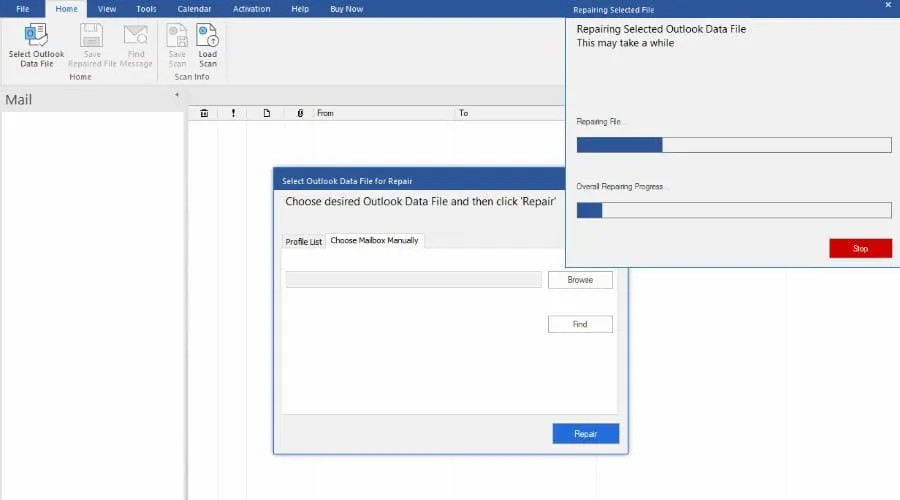
- Pradėkite taisymą: spustelėkite Remontas ir stebėkite jo eigą.
-
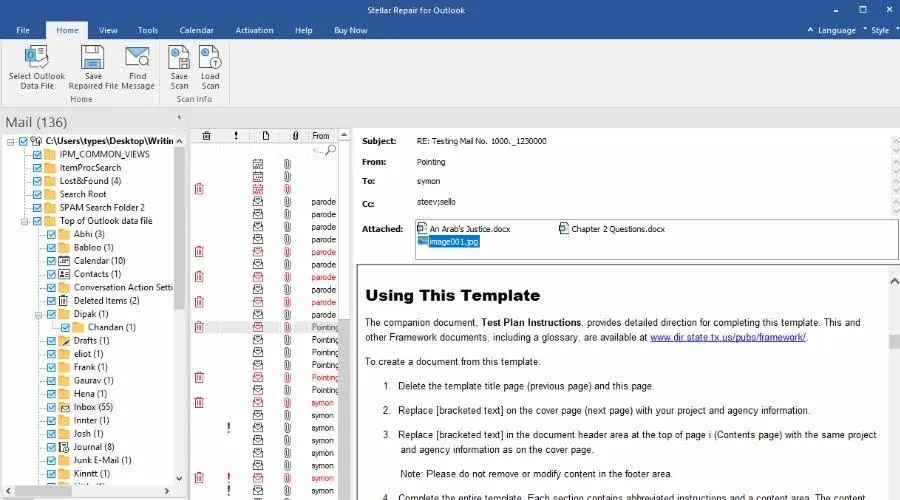
- Peržiūrėkite atkurtus duomenis: užbaigę procesą naršykite po atkurtus elementus ir naudokite funkciją Rasti pranešimą , kad būtų lengviau naršyti.
-
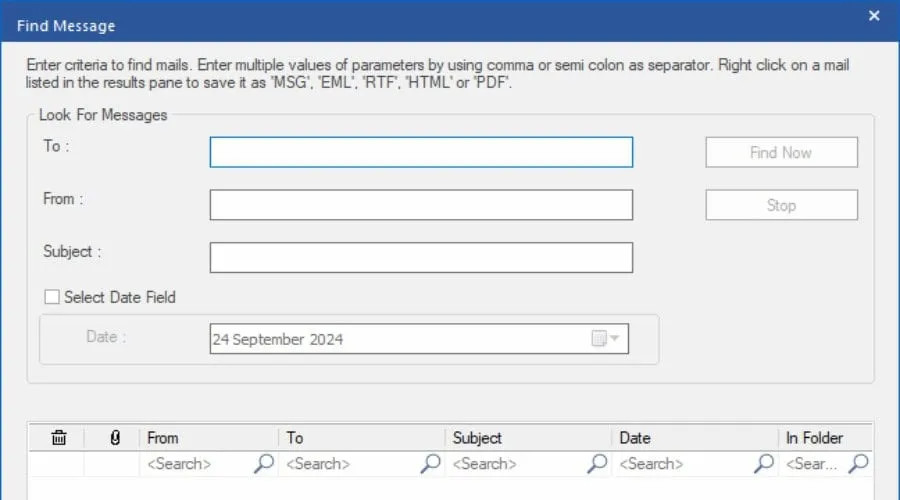
- Pasirinktinai atkurti: panaikinkite visų aplankų arba pašto dėžutės elementų, kuriuos norite pašalinti iš atkūrimo, žymėjimą.
- Išsaugoti atkūrimo rezultatus: pasirinkite Išsaugoti pataisytą failą , kad eksportuotumėte duomenis norimu formatu – PST, MSG, EML, RTF, HTML arba PDF.
-
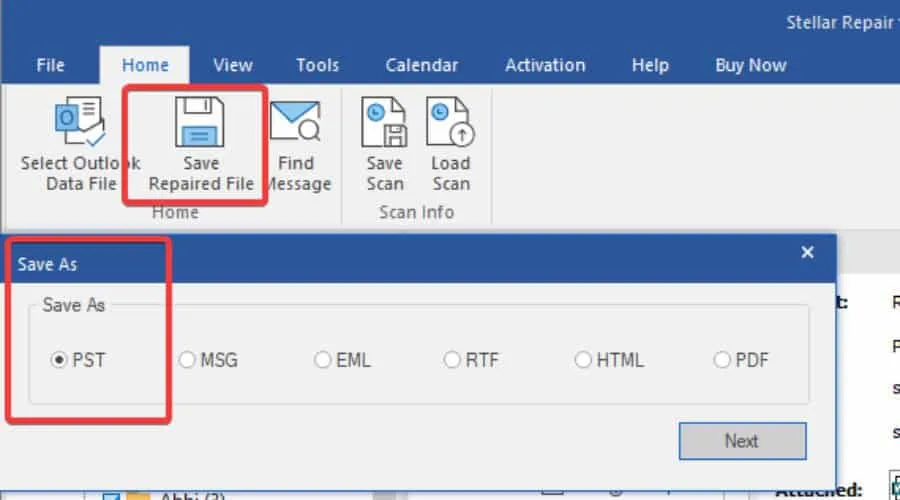
- Importuoti atgal į „Outlook“: norėdami užbaigti, eikite į Failas > Atidaryti ir eksportuoti > Atidaryti „Outlook“ duomenų failą programoje „Outlook“ ir suraskite naujai išsaugotą PST failą.
-
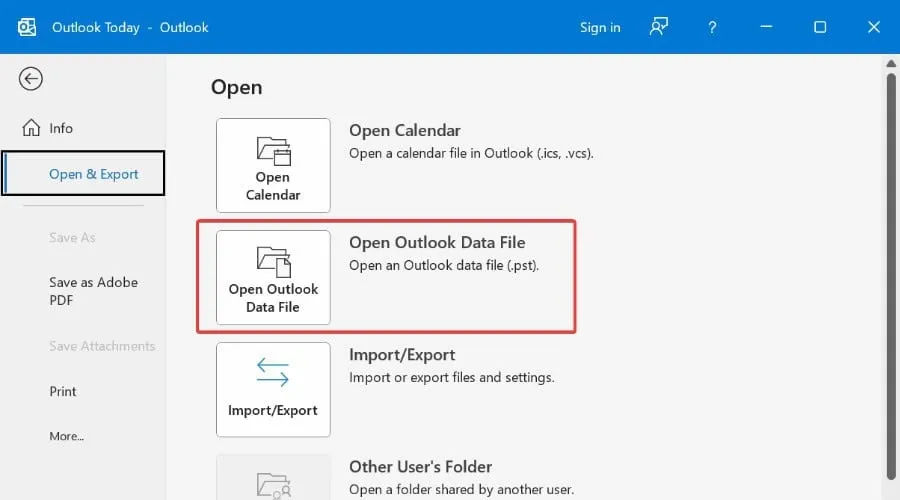
„Stellar Repair for Outlook“ taip pat siūlo technikos versiją, kuri gali padėti padalinti ir sutankinti PST failus, taip pat įrankių komplekto versiją, skirtą sujungti kelis PST failus į vieną.
Paskutinės mintys
ScanPST įrankis yra vertingas turtas taisant mažesnius PST failų pažeidimus. Atlikdami nurodytus veiksmus, vartotojai gali greitai nustatyti, ar jų duomenis galima išsaugoti. Tačiau susidūrus su didele žala, „Stellar Repair for Outlook“ yra išsamesnis ir efektyvesnis sprendimas.
Papildomos įžvalgos
1. Ką daryti, jei ScanPST nepataiso mano PST failo?
Jei ScanPST nepavyksta pataisyti PST failo, apsvarstykite galimybę naudoti trečiųjų šalių įrankius, pvz., „Stellar Repair for Outlook“ , kurie efektyviai tvarko didesnius ir labiau sugadintus failus.
2. Kaip dažnai turėčiau paleisti gautųjų taisymo įrankį?
Patartina paleisti gautųjų taisymo įrankį, kai kyla problemų, pvz., strigčių, lėto „Outlook“ veikimo ar klaidos pranešimų. Reguliarūs patikrinimai gali padėti išvengti didelio duomenų praradimo.
3. Ar galiu atkurti ištrintus elementus naudodamas „Stellar Repair for Outlook“?
Taip, „Stellar Repair for Outlook“ apima funkcijas, kurios leidžia atkurti ištrintus el. laiškus ir kitus elementus, jei jie buvo PST faile sugadinimo metu.
Parašykite komentarą